Maison >Les sujets >excel >Comment compter les temps dans Excel
Comment compter les temps dans Excel
- 藏色散人original
- 2019-11-05 16:14:5511826parcourir
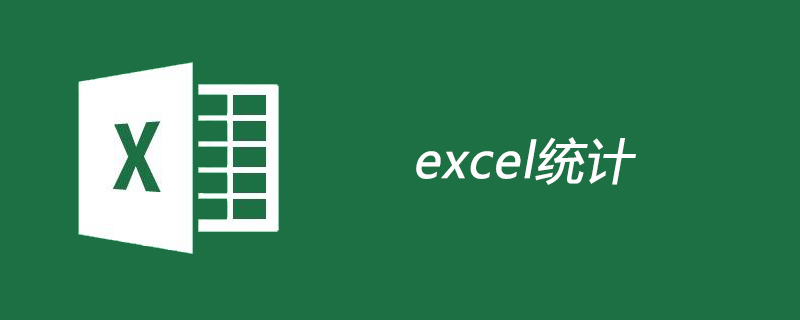
Statistiques Excel
Lorsqu'il y a beaucoup de données dans Excel et qu'une certaine donnée apparaît à plusieurs reprises, vous devez compter le nombre de fois il apparaît, vous pouvez utiliser Aller à la fonction countif pour le résoudre directement. Cet article utilise cette fonction pour compter le nombre d'occurrences d'une certaine fonction.
Tutoriel recommandé : tutoriel Excel
Syntaxe :
countif(range,criteria)
où plage représente la plage dans laquelle le nombre de cellules non vides doit être calculé
Parmi eux, les critères représentent des conditions définies sous forme de nombres, d'expressions ou de texte
Utiliser cet exemple pour illustrer comment compter le nombre d'occurrences de "Zhao Si".
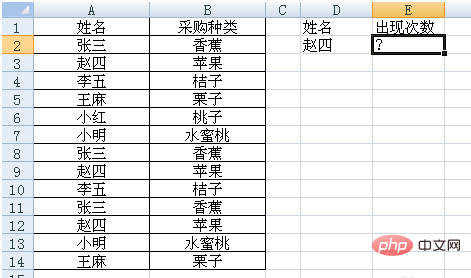
Saisissez =COUNTIF(A2:A14,"Zhao Si") dans la cellule E2, où A2:A14 représente la zone statistique, et Zhao Si doit être mis entre guillemets marques Indique les conditions à compter.
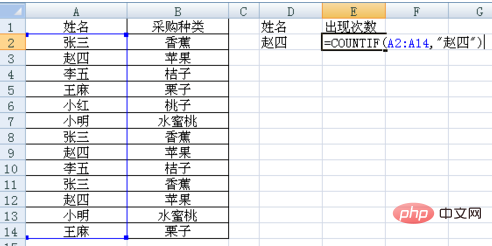
Après avoir appuyé sur Entrée, le résultat est 3, ce qui est cohérent avec le nombre de la zone précédente.
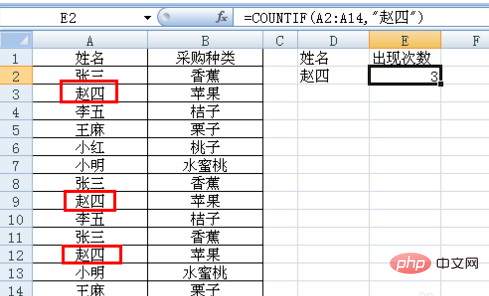
Notes
Les guillemets "Zhao Si" dans la fonction countif sont à mi-largeur, sinon la fonction sera erronée.
Ce qui précède est le contenu détaillé de. pour plus d'informations, suivez d'autres articles connexes sur le site Web de PHP en chinois!

